Приложение data transfer на андроид что это
Перенести данные с Андроид телефона на Андроид телефон крайне важная и всегда актуальная тема. Каждый год выходит множество новых аппаратов на этой ОС и приобретая такой, всегда хочется сохранить все, что было на старом.
Поэтому крайне важно знать, как перенести все данные с Android на Android телефон или планшет быстро и правильно, чтобы не возникло проблемы в будущем.

В предыдущем материале мы рассмотрели, как создать гугл аккаунт и, как привязать его к своему смартфону. Сейчас мы подробно и на примерах разберемся, как перенести всю информацию с Андроида на Андроид.
Интересно! Передачу информации / данных можно сделать на любом устройстве с данной ОС независимо от ее модели, будь то: Honor, Xiaomi, Samsung, Sony или другие.
Перенос данных с Андроида на Андроид
Что можно перекинуть (список может отличаться в зависимости от версии Андроид):
1. На текущем устройстве делаем:


2. Если используете смартфон с версией Android до 8. В настройках откройте раздел «Восстановление и сброс» (может называться немного по-другому, если используется сторонний лаунчер). И включите в нем параметр резервирования данных. Здесь же добавьте свой аккаунт для резервирования.


2. На новом устройстве:

Уже на активированном смартфоне зайдите в настройки устройства в раздел «Аккаунты». Добавьте тот, который был на старом устройстве и синхронизируйте все данные.
С помощью приложений
Рассмотрим только то программное обеспечение, которое действительно работает и, это подтверждено положительными отзывами от пользователей, использовавшими его.
Copy My Data
Предельно быстро и без проблем скопирует информацию со старого девайса на новый. Довольно много положительных отзывов на гугл плей. Позволяет копировать: контакты, календарь, фото, видео.

Phone Clone


клон телефона
Позволяет перекинуть музыку, видео, фотографии, контакты, смс и другие данные.

Адрес: CLONEit
Неплохое приложение, позволяет перенести контакты, смс, ммс, приложения и т.д. Работает довольно хорошо, но судя по отзывам, некоторые модели смартфонов могут не поддерживаться.

Через компьютер по USB
Подсоедините девайс к компьютеру, и перекиньте папки с необходимыми файлами на ПК или ноутбук. Затем скопируйте их обратно на новый телефон. Передать таким образом можно: музыку, фотографии и другие изображения, скачанные данные и другие мультимедиа.

Как перенести приложения и игры с Андроида на Андроид
Когда вы подключаете на каком-либо устройстве свой гугл аккаунт, вам становятся доступны все те приложения, которые вы когда-либо скачивали. Чтобы загрузить их заново:

2. Здесь кликните по библиотеке и просто скачайте заново нужное вам ПО или игры.
Как перенести СМС с Андроида на Андроид
Наилучшим вариантом сделать это, является использование приложений. Выше уже был список с приложениями, которые способны сделать это. Но и в этой главе мы рассмотрим варианты, которые могут копировать смс с одного телефона на другой.
Интересно! Также на сайте можно прочитать статью обо всех работающих методах, как перенести контакты с андроида на андроид действительно быстро и, чтобы они не потерялись и не покаверкались имена.
Хорошо справляется с поставленной задачей, работает быстро и поддерживает множество различных моделей телефонов.

EZ SMS
Адрес: EZ SMS

Супер резервного копирования
Хороший вариант, кроме смс восстанавливает и множество других важных данных с вашего устройства.

В заключение
Надеюсь представленная информация оказалась полезной для вас. Пишите в комментариях, как делаете это вы, всем будет интересно узнать. Ведь у кого-то может быть свой, уникальный способ.
100% совместим с последней ОС Android 8.0
Полностью совместим с Windows 10 и macOS High Sierra
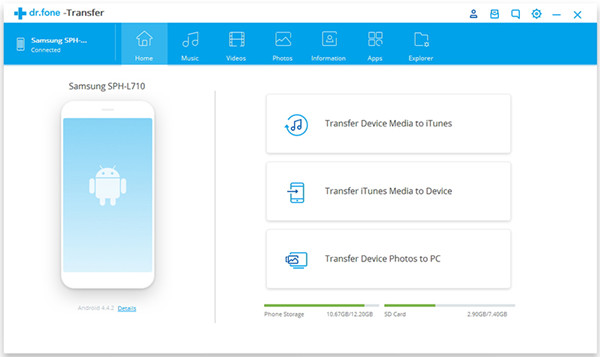
Нажмите, чтобы увидеть руководство пользователя

Когда вам нужен этот Android Toolkit - Android Transfer?
Чтобы избежать потери данных, вы можете экспортировать данные с Android на компьютер в качестве резервной копии.
После того, как ваши данные ушли, вы можете легко восстановить резервные копии файлов с ПК на телефон Android.
Если вы хотите управлять музыкой, фотографиями, видео и всеми медиафайлами на ПК.
Необходимо передавать музыку между Android и ПК или библиотекой iTunes.
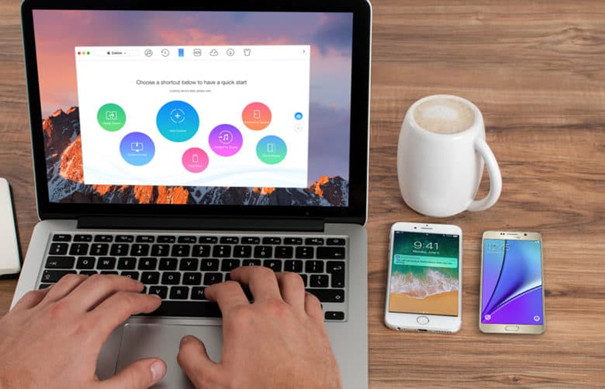
Хотите воспроизводить, переименовывать и добавлять мультимедийные файлы в списки воспроизведения и даже устанавливать музыку в качестве мелодии звонка.
Вам может потребоваться установка, удаление, экспорт, удаление и резервное копирование приложений на телефоне Android.
Когда вы планируете импорт, экспорт, редактировать телефонные контакты и SMS с / на компьютер.
Лучший способ передачи данных между Android и компьютером

Подключите устройство Android
Подключите устройство Android к ПК и запустите Android Toolkit - Android Transfer для запуска.

Выбрать файлы
Выберите файлы, которые вы хотите перенести с телефона или компьютера Android.

Начать перевод
Перенос выбранных файлов одним щелчком мыши на устройство Android или на компьютер.
Простое управление и контроль всего на Android с ПК

Синхронизируйте музыку, фильмы, фотографии и мультимедийные файлы:
Легко синхронизировать музыку между Android-устройством и iTunes / компьютером.
Легко переносите фотографии, видео между устройством Android и ПК.
Возьмите под свой контроль и добавлять, экспортировать, удалять медиа на компьютере в пакетном режиме.
Передача контактной информации и смс текстов:
Резервное копирование контактов и SMS с Android на компьютер.
Импортируйте контактную информацию с компьютера на телефон Android.
Добавить, удалить, редактировать, объединить контакты Android на компьютере.

Управляйте своими приложениями более удобно:
Резервное копирование приложений с Android на ПК одним щелчком мыши.
Установка и удаление приложений ваших приложений в пакетном режиме.
Гибко удаляйте ненужные приложения или вирусы с телефона Android.
Безопасное извлечение данных Android для восстановления почти всех файлов Android

Поддерживаемый язык:
Английский, немецкий, испанский, французский, итальянский, португальский, 日本語, 中文 (繁繁), 中文 (简体)
Как перенести данные с телефона Android на компьютер

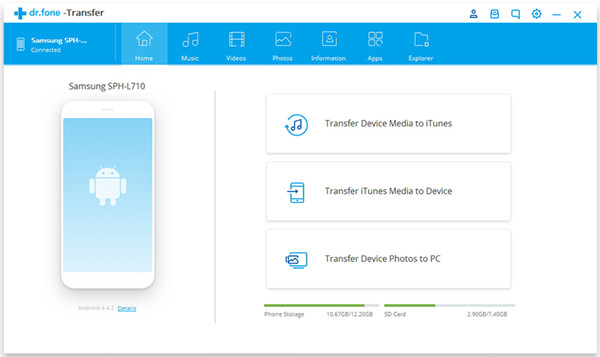
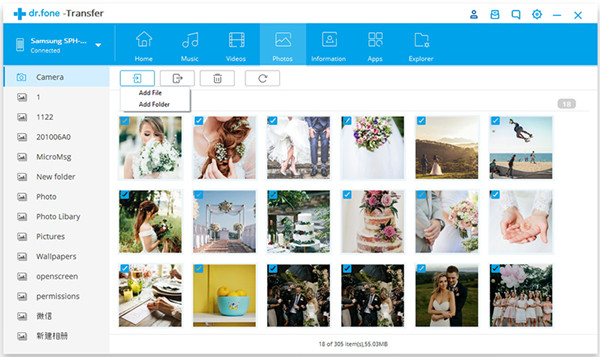
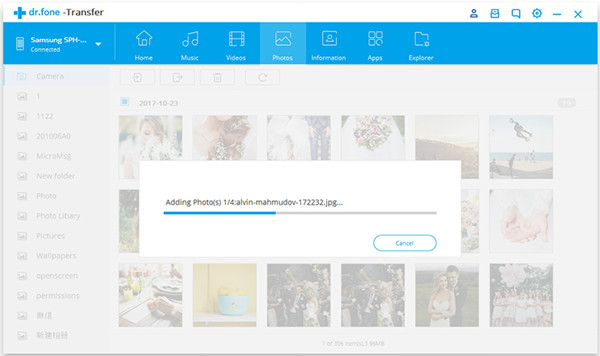
Шаг 1. Подключите телефон Android к компьютеру
Запустите Android Toolkit - Android Transfer и подключите свой телефон или планшет Android к ПК. Ваше устройство Android будет обнаружено инструментом.
Шаг 2. Выберите данные для передачи
Вы можете использовать его для переноса фотографий, видео или музыки с телефона Android на компьютер.
Шаг 3. Передача данных Android на ПК
После выбора нужных данных, а затем нажмите «Добавить»> «Добавить файл» или «Добавить папку», чтобы синхронизировать данные с вашим компьютером.
Обзор пользователей

Этот инструмент позволяет очень легко быстро передавать музыку iTunes на мой Samsung Galay S8.

Мой друг рекомендовал мне. С его помощью я могу передавать данные с телефона HTC на компьютер, включая фотографии, видео, музыку, контакты. Это помогло мне!

Я тщательно его изучил, это действительно очень полезный инструмент. Он фокусируется на импорте, экспорте, передаче, редактировании фотографий / видео / музыки / контактов / SMS / приложений на телефоне Android с компьютером.

Купили новый телефон Android? Поздравляю! Теперь вы, возможно, ищете простые способы перенести все важные данные со старого телефона Android на новый.
С миллионами приложений, доступных на рынке, очевидно, что вы запутаетесь при выборе приложения для передачи данных. В этой статье обсуждаются 10 лучших приложений, среди которых можно легко передавать данные с одного устройства Android на другое.
Итак, начнем со списка приложений:
| Программы | Рейтинг Google Play Store |
|---|---|
| SHAREit | 4.1 |
| Смарт-переключатель Samsung | 4.3 |
| Xender | 3.9 |
| Send Anywhere | 4.7 |
| AirDroid | 4.3 |
| AirMore | 3.9 |
| Zapya | 4.5 |
| Передача Файлов по Bluetooth | 4.1 |
| LG Mobile Switch | 3.7 |
| Huawei Backup | 4.2 |
Если вы ищете программное обеспечение для ПК для переноса фотографий с Android на Android, вы можете попробовать MobileTrans - Phone Transfer:
MobileTrans - Телефонная Передача
Перенос фотографий с Android на Android одним щелчком мыши
1. SHAREit

Первое приложение в списке - одно из самых популярных и любимых приложений того времени: SHAREit. Все, что вам нужно, это загруженное приложение на обоих устройствах, между которыми должны передаваться данные. Устройства должны быть подключены через Wi-Fi, и как только это будет сделано, вы увидите файлы, которые можно передать.
Файлы любого типа, такие как фильмы, песни, документы, изображения, приложения и многое другое, можно передавать с помощью SHAREit. Получатели могут выбирать файлы и приложения, которые они хотят получить, не беспокоя отправителя. С SHAREit вы можете передавать файлы со скоростью до 20 Мб / сек. Мало того, с его функцией CLONEit, вы также можете скопировать важные данные с устройства отправителя в течение нескольких минут.
2. Samsung Smart Switch

Еще одно бесплатное приложение, которое позволяет передавать данные с одного устройства Android на другое по беспроводной сети, а также с помощью кабеля, - это Samsung Smart Switch. Он в основном поддерживает устройства Samsung Galaxy и даже предварительно загружен в некоторые устройства Samsung, такие как S7, S8, S9, Note 8 и Note 9. Он позволяет передавать данные между любыми двумя устройствами Android (Lenovo, HTC, Motorola и т. Д.). Приложение также может передавать данные между двумя устройствами Android даже через SD-карту.
3. Xender

Помимо этого, Xender также позволяет пользователям одновременно подключать четыре разных устройства для передачи данных. Вы даже можете передавать данные на разные платформы, такие как iOS и Windows, и даже на ПК без установки программного обеспечения на стороне ПК. Xender может обмениваться файлами со скоростью 40 МБ / секунду без каких-либо ограничений при передаче файлов большого размера.
4. Send Anywhere
Send Anywhere позволяет своим пользователям передавать данные с максимальной защитой с помощью надежного 256-битного шифрования, поэтому он является фаворитом большинства пользователей. Приложение поставляется бесплатно с покупками внутри приложения, но содержит рекламу. Это кроссплатформенное и безопасное приложение для передачи данных Android, которое позволяет передавать данные путем ввода специального 6-значного кода или сканирования QR-кода для подключения. Вы можете обмениваться данными без помощи Интернета и мобильных данных. Данными можно поделиться с несколькими людьми с помощью настраиваемой ссылки.
В приложении также есть облачное хранилище, где можно хранить данные или файлы, а затем делиться ими с любым устройством. Переданные данные находятся не на каком-либо сервере и могут отправлять любое количество файлов и других данных. Можно также выбрать Send Anywhere Plus, с помощью которого можно передавать данные размером до 50 ГБ за один раз.
5. AirDroid

AirDroid, рекомендованный различными техническими веб-сайтами, такими как PCWorld, CNET, BGR и Lifehacker, является одним из лучших приложений для передачи данных с хорошей скоростью и в разных сетях. AirDroid не только позволяет передавать файлы и папки с одного устройства Android на другое устройство Android, но также позволяет пользователям управлять своими устройствами Android по беспроводной сети с помощью компьютеров. Даже если экран вашего Android-устройства погаснет, вы все равно сможете делать то, что обычно делаете по телефону, и даже отслеживать телефон, если он случайно потеряется. Вы можете передавать файлы с Android на ПК и наоборот.
Еще одним преимуществом использования AirDroid является то, что его пользователи также могут создавать резервные копии своих файлов с телефона на компьютер, одновременно используя буфер обмена между двумя устройствами. Единственное ограничение использования AirDroid заключается в том, что он не позволяет передавать данные на несколько устройств.
6. AirMore
С последней версией Airemore вы даже можете хранить свои данные в бесплатном облачном хранилище и экономить место на телефоне.
7. Zapya
Еще одно лучшее приложение для высокоскоростного обмена файлами в списке - Zapya. Это кроссплатформенное приложение, которое позволяет передавать данные между Android, iOS, Windows Phone, MAC и т. Д. Используя Zapya, вы можете подключить четыре устройства и передавать между ними файлы всех форматов с помощью QR-кода.
8. Bluetooth File Transfer
Bluetooth File Transfer - одно из самых недооцененных приложений для передачи файлов, но на самом деле оно поставляется с быстрым встроенным файловым браузером и чистым пользовательским интерфейсом. Вы можете обмениваться файлами через соединение Bluetooth с помощью приложения Android для передачи файлов Bluetooth. Все файлы передаются с использованием безопасного соединения, так как авторизация входящих соединений является обязательной при использовании этого приложения. Вы также можете использовать встроенный браузер для перемещения, копирования, вырезания и удаления элементов, которые вы хотите, и даже для архивирования и распаковки файлов с шифрованием.
9. LG Mobile Switch
10. Huawei Backup

Huawei Backup на самом деле предназначен для резервного копирования всех важных данных в любой форме, таких как контакты, изображения, видео, записи вызовов, приложения и т. Д., На устройстве хранения или в облаке. Эта резервная копия зашифрована с максимальной безопасностью и даже может быть сохранена в автомобилях памяти, драйверах USB или облаках. Из места хранения данных данные могут быть легко перенесены на любое новое Android-устройство без проблем.
Каждое из приложений, упомянутых в списке, имеет свои предложения, но, согласно оценкам пользователей, LG Mobile Switch получил самые низкие оценки, что делает его наименее любимым среди всех пользователей, в то время как Send Anywhere возглавляет список среди всех 10 приложений.
На рынке существует множество приложений, которые передают данные с Android на Android, но из множества приложений вышеупомянутые 10 приложений являются наиболее эффективными и безопасными приложениями для передачи данных. Теперь окончательное решение о выборе наиболее подходящего приложения зависит от ваших требований.
Иногда требуется срочно скопировать часть данных из приложений со смартфона на другой смартфон или компьютер. Если бэкап через iTunes по какой-то причине вам не подходит, можно использовать приложение AppTrans. Это новая утилита от известного разработчика iMobie, которая предоставляет обширный функционал даже в бесплатной версии.
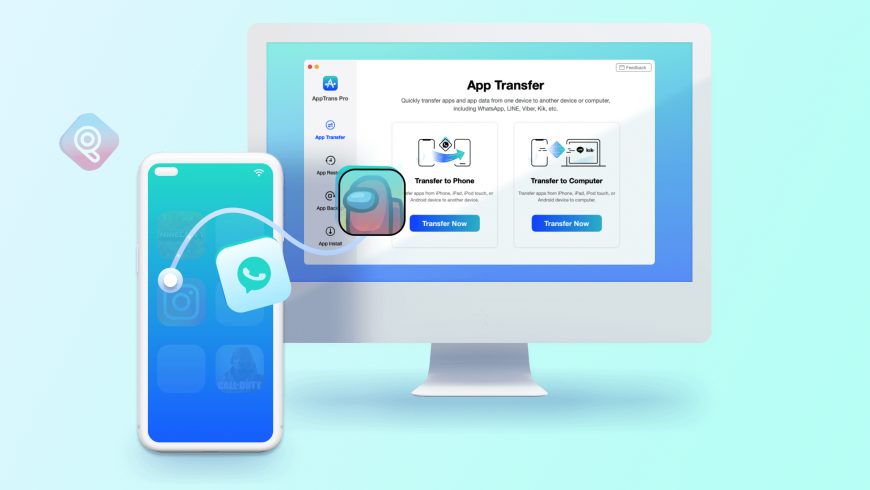
Какие возможности дает AppTrans
Приложение способно переносить данные напрямую с одного устройства на другое, не загружая ваши данные в сеть, что позволяет обезопасить пользовательскую информацию от потенциальных утечек и прочих неприятностей. При синхронизации смартфона с компьютером AppTrans можно использовать для бэкапа данных. С ним в будущем вы сможете быстро вернуть данные на смартфон, если с приложением что-то случится и данные будут стерты, либо при потере доступа к устройству.
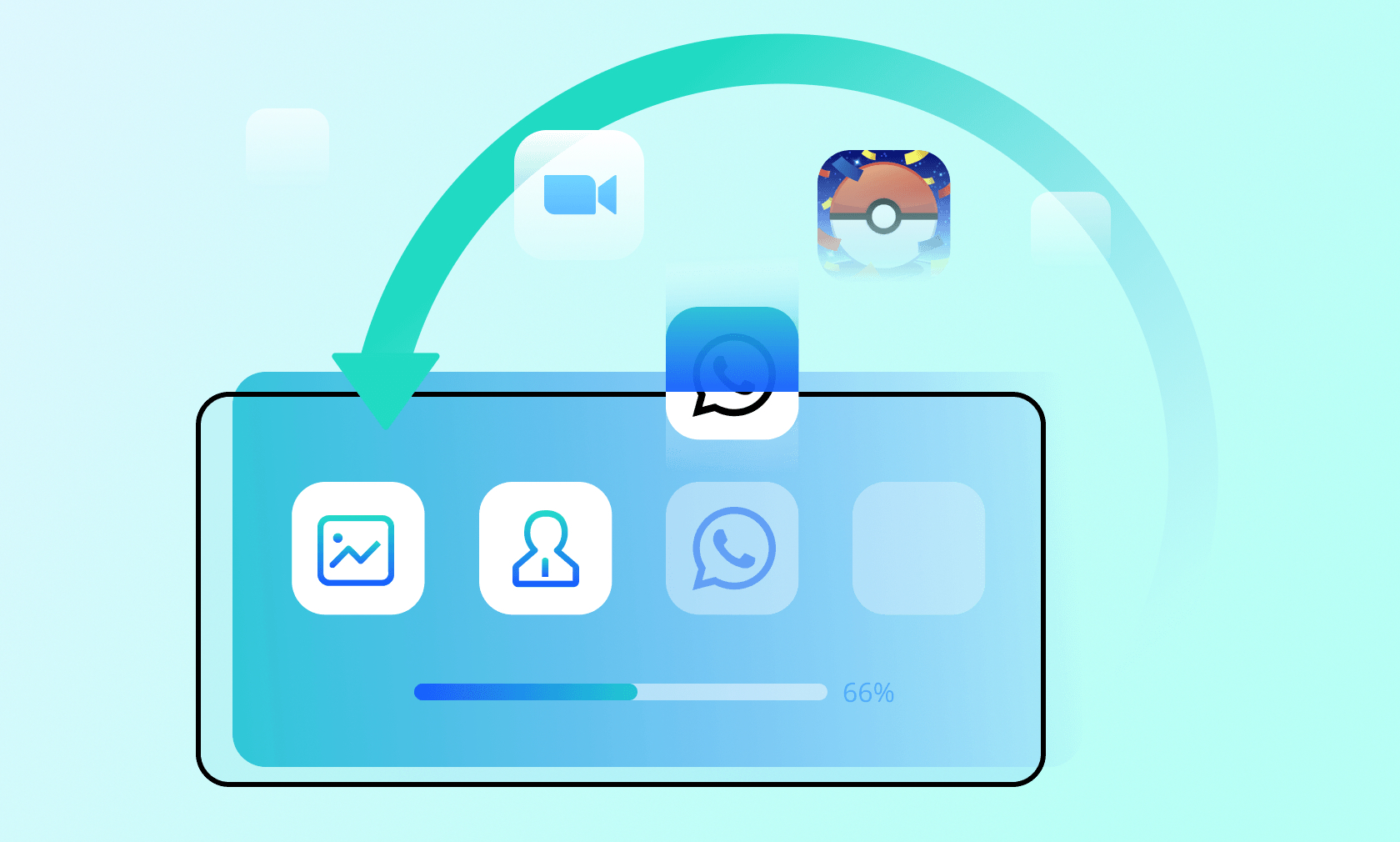
Как перенести данные с телефона на компьютер
Первым делом скачайте программу AppTrans с официального сайта и установите на свой ПК (она доступна и для Windows, и для macOS). Установите ее, после чего подключите смартфон к компьютеру с помощью USB-кабеля. При необходимости введите код-пароль для синхронизации устройств.
1. Запустите приложение и выберите пункт Transfer to Computer.
2. Убедитесь, что программа распознала смартфон и пункт назначения выбран корректно. При желании измените папку для сохранения файлов. Нажмите Transfer Now.
3. Выберите необходимые приложения из списка, который появится на экране. Если вас интересуют исключительно данные, оставьте активным только пункт App Data. Если же вы хотите получить файл приложения, оставьте только вариант App. Для полного бэкапа оставьте активными оба пункта. Выбрав все необходимое, снова нажмите Transfer Now.
4. Процесс займет некоторое время. Не отключайте смартфон в процессе! Когда все будет готово, вы сможете просмотреть сохраненный файл на компьютере и использовать его в дальнейшем через раздел App Install.
Как перенести данные с телефона на телефон
Как и в случае выше, вам понадобится приложение AppTrans. Скачав и установив его, подключите оба смартфона к компьютеру. Далее описывается перенос с iPhone на iPhone, но процесс для трансфера с Android на Android или с iPhone на Android аналогичен.
1. Откройте приложение и на главном экране выберите пункт Transfer to Phone.
2. Убедитесь, что программа видит оба смартфона, выберите, с которого из них будете переносить данные, после чего нажмите Transfer Now.
3. Выберите, хотите ли вы перенести данные WhatsApp или других приложений.
4. Немного подождите, чтобы появился список приложений, которые можно синхронизировать (как и данные из них). Отметьте все необходимое галочками и нажмите Transfer Now.
5. Подтвердите перенос, введя данные учетной записи Apple ID, и ожидайте завершения процесса, не отключая оба устройства от компьютера.
Как сделать бэкап приложений
Если вы хотите записать текущее состояние приложений и данных в них, можно воспользоваться функцией App Backup. Работает она примерно так же, как и трансфер данных на компьютер, но создает зашифрованные копии, доступ к которым будет только у вас. По сути, это полноценный выборочный бэкап. Для этого:
1. В приложении AppTrans откройте раздел App Backup и нажмите Back Up Now.

2. Убедитесь, что компьютер распознал нужный смартфон. При необходимости настройте папку для бэкапа (можно выбрать подключенный внешний диск) и нажмите Back Up Now.

3. Выбрав необходимые приложения из списка, снова нажмите Back Up Now.

4. Процесс может занять некоторое время, особенно если вы выбрали много приложений и файлов. Не отключайте смартфон до завершения резервного копирования.
Далее эта копия будет доступна в разделе App Restore, в котором вы сможете быстро вернуться к любому из сохраненных бэкапов. Это поможет спасти данные, если вы (или кто-то другой) случайно удалите важные документы вместе с приложением.
Нужна ли платная версия?
Описанные выше возможности относятся к бесплатной версии AppTrans, мы не оформляли платную подписку для тестирования программы. То есть, для большинства сценариев платить вам не придется совсем.
Итоги
Учитывая, что платная версия требуется только для кросс-платформенного переноса, AppTrans удобно держать под рукой на случай, если понадобится быстрый трансфер данных.
Читайте также:


